
Ada berbagai alat yang tersedia untuk mengurangi ukuran gambar jpg dan png seperti GIMP atau pengelola foto seperti Shotwell atau menggunakan perintah di terminal untuk melakukan pemrosesan batch beberapa file gambar. Cara lain untuk mengurangi ukuran gambar adalah dengan menggunakan skrip nautilus ringan dari grup linux Spanyol Aareao. Cukup dengan klik kanan mouse pada file gambar jpg atau png, Anda dapat mengubah ukurannya ke tinggi/lebar dan kualitas yang ditentukan.
Fitur
Kurangi gambar (terbatas), dengan batas tambahan jika perlu
Pilih untuk menambahkan batas ke semua gambar
Pilih warna latar belakang (berguna jika gambar PNG transparan)
Kurangi kualitas JPEG
Konversi PNG ke JPG
Timpa gambar yang ada
Instal nautilus alat pereduksi gambar
Saya menggunakan mesin ubuntu 16.04 dan seharusnya berfungsi juga di ubuntu 17.04. Di terminal, jalankan perintah berikut untuk menginstal properti perangkat lunak python untuk add-apt-repository
# sudo apt-get install software-properties-common python-software-propertiesTambahkan PPA Aareao ke sumber perangkat lunak Anda.
# sudo add-apt-repository ppa:atareao/nautilus-extensionsPerbarui daftar paket dan instal skrip 'nautilus-reduceimages'
# sudo apt-get update && sudo apt-get install nautilus-reduceimages
Sekarang restart Nautilus menggunakan nautilus -q sehingga skrip perkecil gambar tersedia di menu konteks Nautilus saat Anda mengklik kanan file jpg atau png yang kompatibel. Jika Anda menggunakan beberapa lingkungan desktop lain seperti Xfce maka Anda perlu menginstal nautilus terlebih dahulu menggunakan perintah berikut.
# sudo apt-get install nautilusAnda dapat memulai nautilus menggunakan perintah berikut.
# nautilusDi pengelola file nautilus pilih gambar png atau jpg apa saja dan klik kanan padanya lalu pilih Kurangi gambar -> Konfigurasi
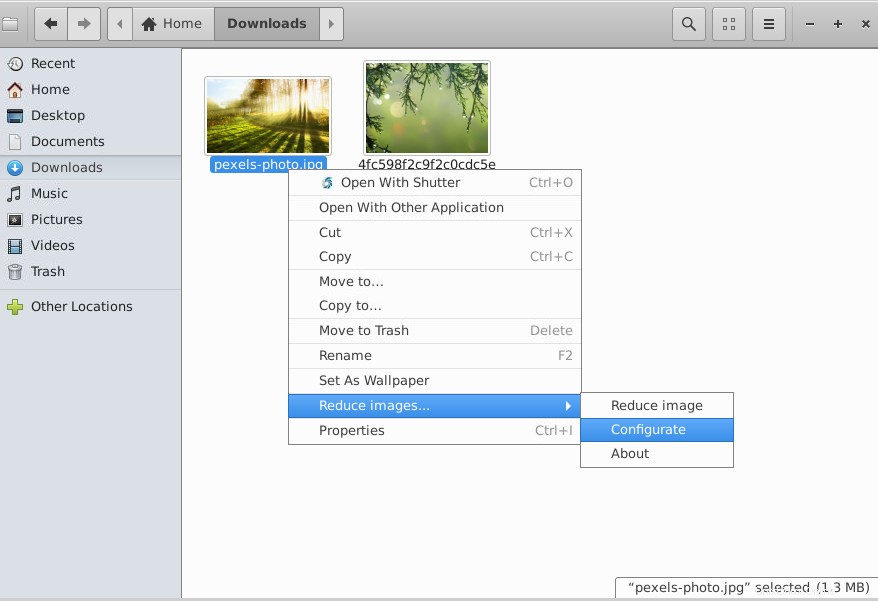
Selanjutnya konfigurasikan dengan tepat bagaimana gambar diperkecil dan diubah ukurannya dengan memberikan lebar, tinggi, lebar batas, warna dan kualitas latar belakang. Opsi overwrite hanya akan menimpa file yang Anda coba kurangi, jika tidak maka akan membuat file baru.
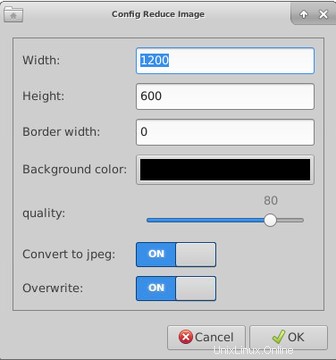
Ingatlah untuk menyesuaikan setelan ini sebelum menjalankan skrip ini, jika tidak skrip ini akan mulai memproses gambar menggunakan setelan yang terakhir Anda gunakan.
Kelemahan dari skrip ini adalah membuat gambar dibatasi dengan mengubah ukuran, menambahkan tepi / latar belakang sebagai gulungan. Untuk ukuran ulang yang lebih akurat dan pengurangan kualitas gambar, Anda mungkin perlu menggunakan alat yang lebih canggih. Tetapi untuk mengubah ukuran file dengan cepat, skrip Nautilus ini memberi Anda solusi cepat dan bebas masalah.